Содержание
- 2. После запуска программы, появляется окно с вопросом о количестве отвечающих. По умолчанию программа предлагает 6 человек
- 3. Следующий шаг: ввод имен отвечающих
- 4. Каждому отвечающему предлагается свой тест.
- 5. Итак начинаем отвечать.
- 6. Можно отвечать 2-мя способами: 1.Ввод ответа с клавиатуры 2.Выбор ответа в всплывающем меню.
- 7. При наведении курсора мыши на окно для ответа появляется надпись «Место для ответа»
- 8. Чтобы изменить кегль шрифта надо выбрать в меню “размер” и щёлкнуть соответствующую строчку (12, 14, 16,
- 9. С ПОМОЩЬЮ КОМАНДЫ МЕНЮ «Количество вопросов»можно выбрать два способа проведения тестирования: «Один вопрос –один ответ» «До
- 10. Через каждые 3 вопроса появляется сведение об оценке на текущее время
- 11. Окно для ввода вопросов Окна для ввода ответов на вопрос Кнопка для создания нового вопроса Кнопка
- 13. Скачать презентацию





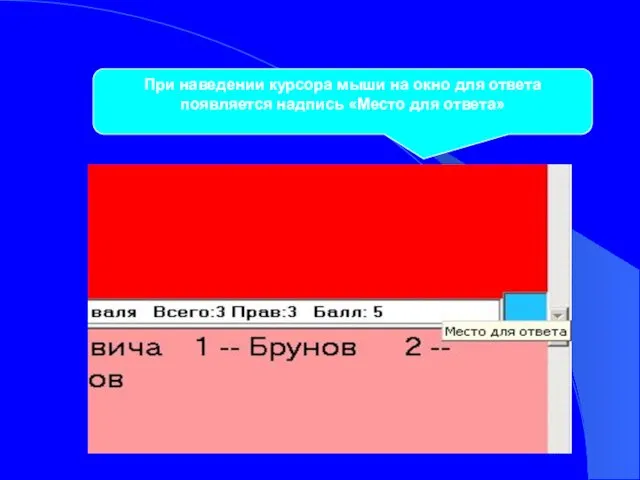



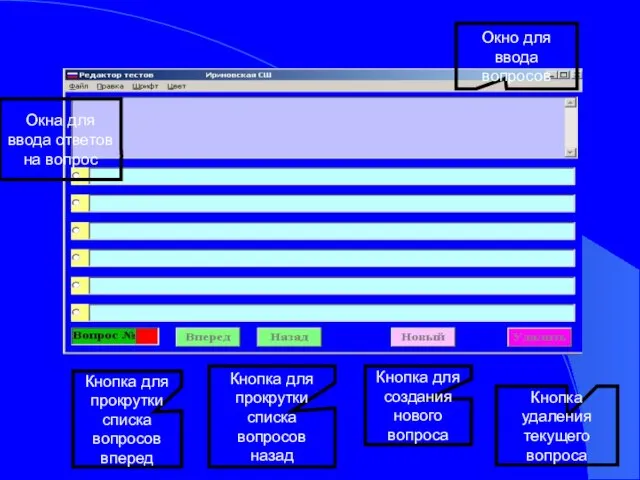
 ОРГАНИЧЕСКИЕ ЗУБНЫЕ ПАСТЫ
ОРГАНИЧЕСКИЕ ЗУБНЫЕ ПАСТЫ Выставка«Естественные науки в жизни человека»
Выставка«Естественные науки в жизни человека» Экономические школы
Экономические школы Таргетинг как способ оптимизации рекламного бюджета Александра ФедоренкоMail.ru
Таргетинг как способ оптимизации рекламного бюджета Александра ФедоренкоMail.ru Проектный метод обучения- аналитическая матрица
Проектный метод обучения- аналитическая матрица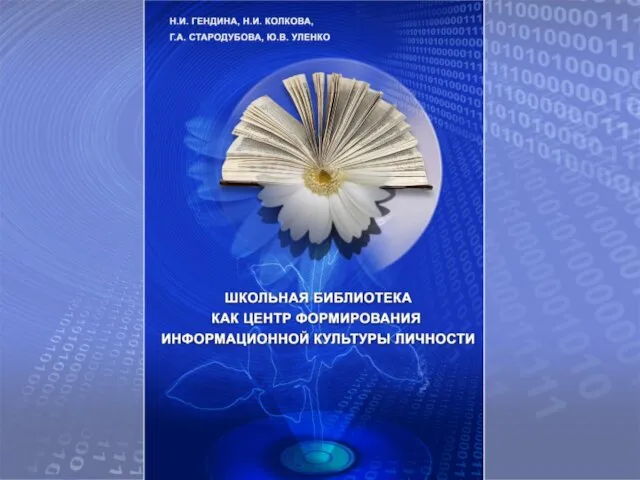 Вице-президент Российской академии образования, академик А. А. Кузнецов Главный научный сотрудник Института проблем информатики Р
Вице-президент Российской академии образования, академик А. А. Кузнецов Главный научный сотрудник Института проблем информатики Р Выполнение женской вечерней прически для лица овальной формой, острым подбородком, слегка оттопыренными ушами
Выполнение женской вечерней прически для лица овальной формой, острым подбородком, слегка оттопыренными ушами 20 ноября - Всемирный день ребенка
20 ноября - Всемирный день ребенка Правила игры в волейбол
Правила игры в волейбол Дни кафедр КазНМУ
Дни кафедр КазНМУ Пузырьковая сортировка
Пузырьковая сортировка Методы комплементарной медицины в маммологии
Методы комплементарной медицины в маммологии Игровые технологии в младшем школьном возрасте
Игровые технологии в младшем школьном возрасте Перспективы развития образовательного учреждения
Перспективы развития образовательного учреждения Рука-манипулятор. Пневматика. 4 занятие
Рука-манипулятор. Пневматика. 4 занятие Деепричастие
Деепричастие Атомная физика
Атомная физика Павел Иванович Чичиков
Павел Иванович Чичиков Высокодоходные облигации: 15% годовых или гарантия дефолта?
Высокодоходные облигации: 15% годовых или гарантия дефолта? История одежды и текстильных материалов
История одежды и текстильных материалов Возможности современных информационных и коммуникативных технологий в реализации принципа индивидуализации обучения и развит
Возможности современных информационных и коммуникативных технологий в реализации принципа индивидуализации обучения и развит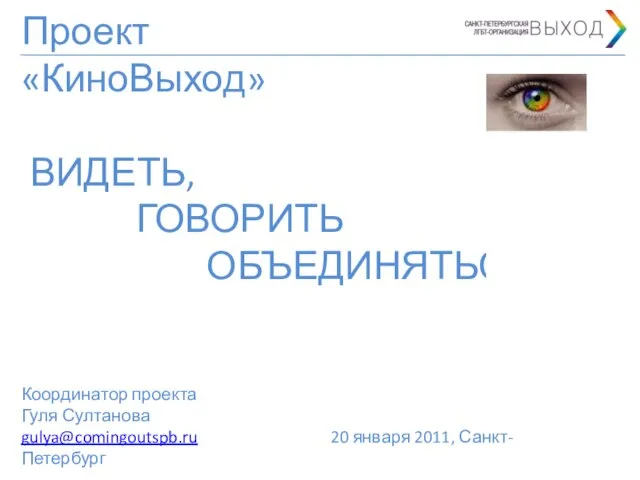 Проект «КиноВыход» ВИДЕТЬ, ГОВОРИТЬ ОБЪЕДИНЯТЬСЯ!Координатор проектаГуля Султанова
Проект «КиноВыход» ВИДЕТЬ, ГОВОРИТЬ ОБЪЕДИНЯТЬСЯ!Координатор проектаГуля Султанова  Многообразие изучения коммуникации. Основные исследовательские традиции
Многообразие изучения коммуникации. Основные исследовательские традиции Мотивация оператора
Мотивация оператора ПСК. Лекция 2_Психологические основы коммуникации (1)
ПСК. Лекция 2_Психологические основы коммуникации (1) Федеральная Антимонопольная Служба
Федеральная Антимонопольная Служба Презентация на тему Представление числовой информации в компьютере Компьютерное представление целых чисел
Презентация на тему Представление числовой информации в компьютере Компьютерное представление целых чисел  Оценка потенциала руководителя
Оценка потенциала руководителя